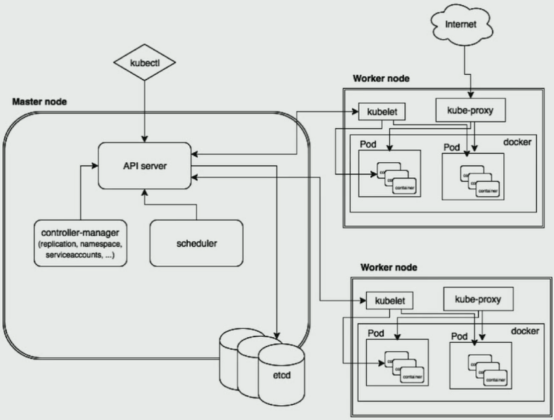docker
一、 容器技术和docker简介
1. 部署演变
l 在一台物理机部署Application
l 虚拟化技术
2. 容器的必要性
l 开发人员开发一个Application需要各种环境,各种依赖
l 运维人员部署Application时也需要搭建各种环境
3. 容器解决的问题
l 解决了开发和运维之间的矛盾
4. 容器是什么
l 对软件和其依赖的标准化打包
l 应用之间相互隔离
l 共享同一个OS Kernel
l 可以运行在很多主流操作系统上
5. 虚拟机与容器的区别
l 虚拟机是物理层面的隔离,容器是Application层面的隔离
6. docker是什么
l docker是目前最流行的容器技术的实现
l 2004~2008年Linux已经出现了LXC,2013年docker包装了LXC,2013年三月开源,2016年docker分为企业版和社区版
7. docker能做什么
l 简化配置
l 提高效率
8. docker和kubernates
l docker可以被k8s管理
l kubernetes,简称k8s
9. DevOps
l DevOps ——解决开发和运维间合作和沟通
l 不仅仅依赖docker,还需要版本管理,持续集成等
10. docker的应用
l 在2015年的618大促中,京东大胆启用了基于Docker的容器技术来承载大促的关键业务(图片展现、单品页、团购页),当时基于Docker容器的弹性云项目已经有近万个Docker容器在线上环境运行,并且经受住了大流量的考验
l 2016年618中,弹性云项目更是担当重任,全部应用系统和大部分的DB服务都已经跑在Docker上,包括商品页面、用户订单、用户搜索、缓存、数据库,京东线上将会启动近15万个Docker容器
l 京东弹性计算云通过软件定义数据中心与大规模容器集群调度,实现海量计算资源的统一管理,并满足性能与效率方面的需求,提升业务自助上线效率。应用部署密度大幅提升,资源使用率提升,节约大量的硬件资源
二、 docker环境的各种搭建方法
1. docker的安装介绍
l 官网:https://docs.docker.com/
l Docker 提供了两个版本:社区版 (CE) 和企业版 (EE)
2. docker在mac系统上安装
3. docker在windows系统上安装
4. docker在CentOS系统上安装
l 官方文档:https://docs.docker.com/install/linux/docker-ce/centos/#set-up-the-repository
防止有残留
yum remove docker
docker-client
docker-client-latest
docker-common
docker-latest
docker-latest-logrotate
docker-logrotate
docker-selinux
docker-engine-selinux
docker-engine
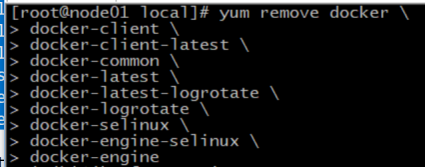
安装可能用到的依赖
yum install -y yum-utils
device-mapper-persistent-data
lvm2
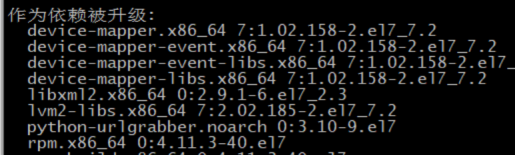
添加位置
yum-config-manager
--add-repo
https://download.docker.com/linux/centos/docker-ce.repo

查询可以装什么docker版本
yum list docker-ce --showduplicates | sort -r

安装指定版本
yum -y install docker-ce-18.06.1.ce-3.el7

开启
systemctl start docker

设置开机自启动
systemctl enable docker

查看版本
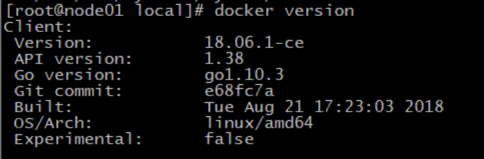
装完docker,修改如下文件,写入内容,重启docker,配置国内镜像
vi /etc/docker/daemon.json
加入以下内容:
{
"registry-mirrors": [
"https://kfwkfulq.mirror.aliyuncs.com",
"https://2lqq34jg.mirror.aliyuncs.com",
"https://pee6w651.mirror.aliyuncs.com",
"https://registry.docker-cn.com",
"http://hub-mirror.c.163.com"
],
"dns": ["8.8.8.8","8.8.4.4"]
}
重启docker
systemctl restart docker
5. docker在Ubuntu系统上安装
6. docker-machine的使用
l Docker Machine 是 Docker 官方提供的一个工具,它可以帮助我们在远程的机器上安装 Docker,或者在虚拟机 host 上直接安装虚拟机并在虚拟机中安装 Docker
l 可以通过 docker-machine 命令来管理这些虚拟机和 Docker
7. docker palyground
l 地址:https://labs.play-with-docker.com/
l 直接使用云端的docker
公共的,每个人用4小时
左侧点一下,就增加一个实例
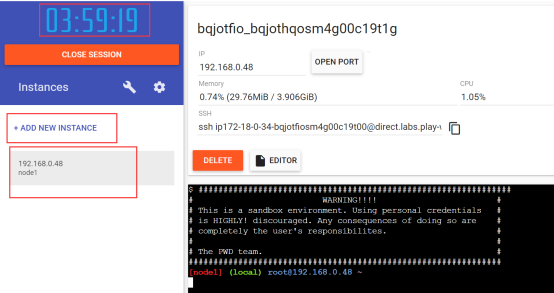
三、 docker的镜像和容器
1. docker的底层技术实现架构
l docker提供了打包运行app的平台
l 将app与底层基础设施隔离
2. docker engine
l docker engine是核心,里面有后台进程dockerd,提供了REST API接口,还提供了CLI接口,另外,docker就是一种C/S的架构
3. 整体架构
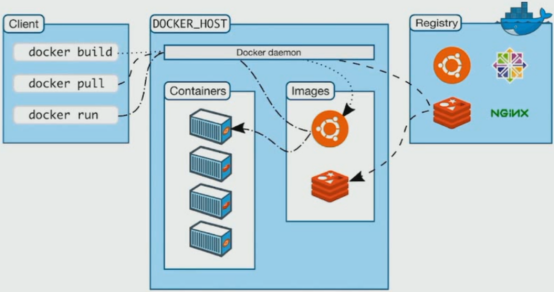
4. 底层技术支持
l Namespaces:网络隔离
l Control groups:资源限制
l Union file systems:系统分层
5. docker image概述
l 是文件和meta data的集合
6. 制作baseImage
l baseImage:基于系统的基础镜像


根据当前位置编译镜像
docker build -t gochaochao/hello-world .

可以查看编译后的镜像
docker image ls

运行镜像,成为一个容器
docker run gochaochao/hello-world

也可以官方直接拉取镜像
docker pull redis

查看镜像
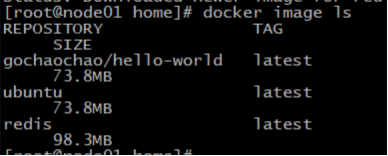
7. container概念和使用
l container可以理解为运行时的实例,与image不同
查看所有运行过的container容器

如果没有就去官方下载

可以交互运行容器

此时,可以查到当期运行时的容器

删除某个镜像
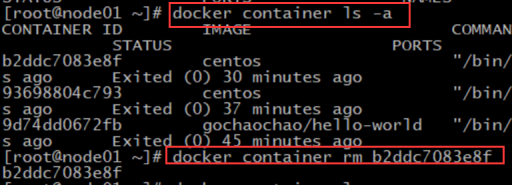
还可以删除所有容器

查出所有没有在运行的实例

如下指令可以删除没有在运行的容器


8. 创建Image的两种方式
l 基于image创建container后,如果在container做了一些变化,例如安装了某个软件,可以将这些改变,commit成一个新的image,也可以简写为docker commit
交互运行一个centos实例,给里面装一个lrzsz

装完退出

可以查看到修改后的容器

将这个新的容器,打包成一个新的镜像
生成新的镜像
docker commit determined_hermann gochaochao/centos-lrzsz

查看镜像
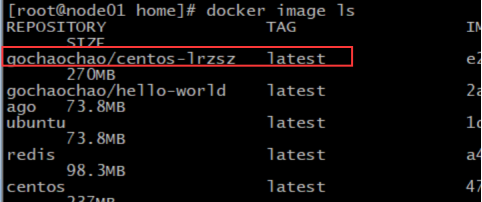
还可以根据镜像id,查看到镜像分层信息
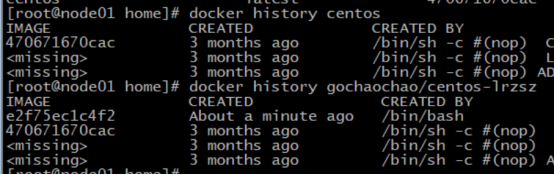
l 使用Dockerfile,通过build制作image,可以简写为docker build
通过定义文件,一样的效果


编译镜像
docker build -t gochaochao/centos-lrzsz2 .


可以查看到多出个镜像
再次启动:docker container start 470671670cac

9. Dockerfile详解
l FROM:从哪开始,从一个系统开始
FROM scratch # 最小系统
FROM centos
FROM ubuntu:14.04
l LABEL:注释
LABEL version=”1.0”
LABEL auther=”sjc”
l RUN:执行命令,每RUN一次,会多一个系统分层,尽量少一些层
RUN yum -y update && install lrzsz
net-tools
l WORKDIR:进入或创建目录,尽量不要用相对路径
WORKDIR /root # 进入 /root 目录
WORKDIR /test # 会在根下,创建 /test 并进入
WORKDIR demo # 创建demo,进入
RUN pwd # /test/demo
l ADD and COPY:将本地的文件,添加到image里,COPY和ADD区别是不会解压
ADD hello / # 将当前目录下hello,添加到容器的根下
ADD tt.tar.gz / # 压缩包扔进去,并解压
l ENV,增加Dockerfile的可读性,健壮性
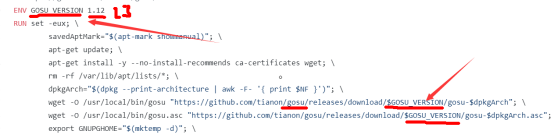
l CMD and ENTRYPOINT:执行命令或运行某个脚本
10. Dockerfile——CMD vs ENTRYPOINT
l Shell和Exec格式
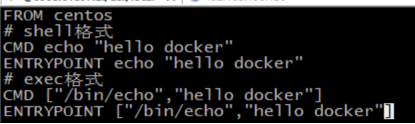
l ENTRYPOINT与CMD:容器启动时,运行什么命令
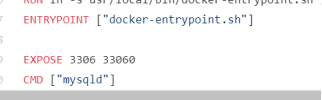
ENTRYPOINT比CMD用的多,因为CMD有可能执行完前面的,把后面定义的CMD给忽略不执行了
11. 分享docker image
l image名字一定要以自己docker hub的用户名开头
登录
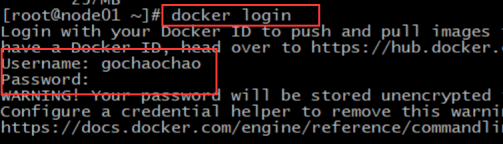
上传镜像到docker hub
docker image push gochaochao/centos-lrzsz2:latest

下载镜像到本地

若想从docker hub删镜像

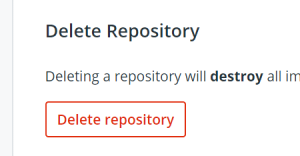
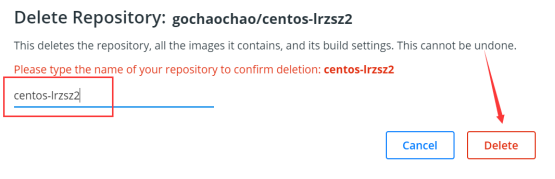
12. 分享Dockerfile
l docker image不如分享Dockerfile,更加安全
13. 搭建私有docker registry
l github是公开的,也可以创建自己的私有仓库
docker官方给提供了私有仓库的镜像
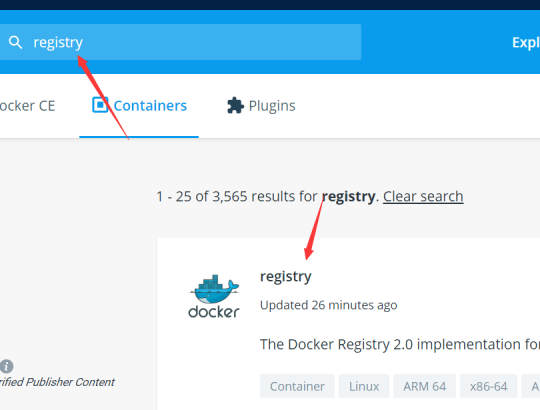
准备第二台机器,作为私有仓库
第二台运行如下
docker run -d -p 5000:5000 --restart always --name registry registry:2

查看进程,运行没问题

浏览器可以看到第二台机器仓库里,没东西
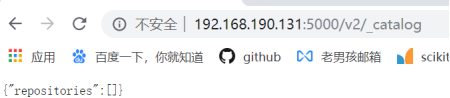
测试端口,第一台可以下个telnet
yum -y install telnet

输入q退出
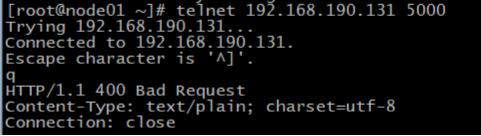
编写dockerfile,编译要求的镜像名

按dd删除整行
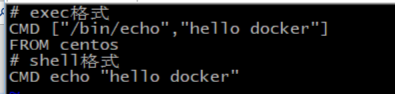
编译镜像,IP是私有仓库的IP
docker build -t 192.168.190.131:5000/centos .

编写文件,加一行
"insecure-registries":["192.168.190.131:5000"],

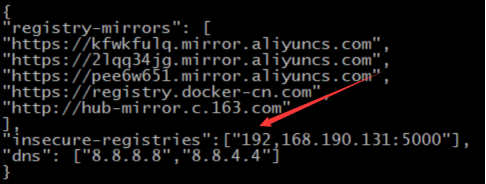
重启docker

上传到私有仓库

刷新页面,私有仓库有内容了
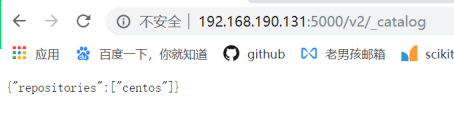
若从私有仓库下东西,如下:
docker pull 192.168.190.131:5000/centos
14. Dockerfile案例
l 创建一个python的web应用,然后打包成docker image运行
from flask import Flask
app = Flask(__name__)
@app.route('/')
def hello():
return "hello docker"
if __name__ == '__main__':
app.run()
创建目录,创建个app.py,拷贝上面代码

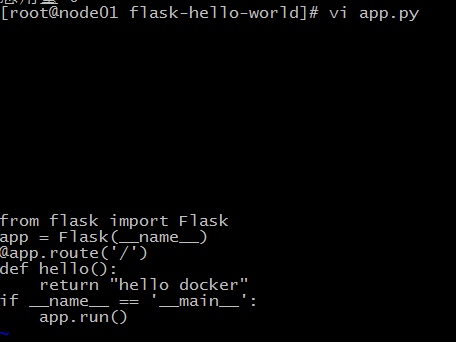
创建Dockerfile
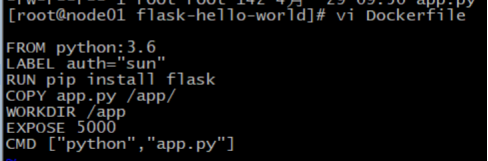
FROM python:3.6
LABEL auth="sun"
RUN pip install flask
COPY app.py /app/
WORKDIR /app
EXPOSE 5000
CMD ["python","app.py"]
构建镜像
docker build -t gochaochao/flask-hello-world .

运行镜像
docker run gochaochao/flask-hello-world

此时可以查看到进程

15. 运行中对container操作
l exec命令用于调用并执行指令的命令
后台运行

可以交互运行里面的机器,根据运行时的container ID

交互运行容器里面机器的python shell
docker exec -it e8517231ecd8 python

后台运行一个容器,并指定容器名字
docker run -d --name=demo gochaochao/flask-hello-world

可以根据名字停止启动

可以查看运行时的容器的运行日志

查看运行时容器详细信息

ping一下里面的地址
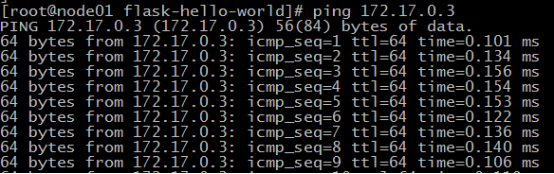
16. 对容器资源限制
l 对内存的限制
l 对CPU的限制
可以指定开启容器占用的内存和CPU

四、 docker的网络
1. 网络分类
l 单机
n Bridge Network:相当于VMware的桥接,默认跑这个
n Host Network:类似于VM的NAT
n None Network:没网
l 多机
n Overlay Network:集群网络
可以查看网卡信息
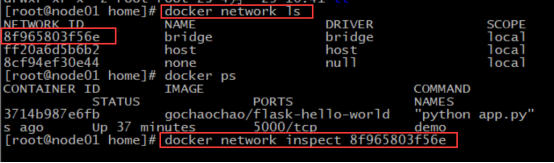
2. Linux网络命名空间namespace
l 命名空间是docker底层重要的概念
3. Bridge详解
l 进行多容器通信
4. 容器通信
l 有时写代码时,并不知道要请求的IP地址
运行一个最小系统
docker run -d --name test1 busybox /bin/sh -c "while true;do sleep 3600;done"

起第二个最小系统,链接第一个
链接类似于配置主机名和映射
docker run -d --name test2 --link test1 busybox /bin/sh -c "while true;do sleep 3600;done"

假设此时,test2部署了项目,test1部署了项目用的mysql,那么项目访问mysql时,编写项目就可以不指定IP,指定成test1,就可以通,因为是linke了
5. 端口映射
l 实现外界访问
运行一个nginx,可以查到进程


通过桥接网卡,查看到容器的IP

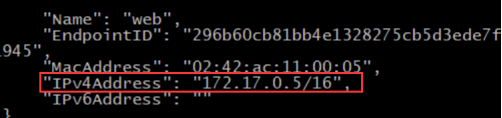
从本机,可以访问到nginx启动了的主页

此时外界是无法访问到的,可以通过端口映射解决
停止并删除前面的容器

端口映射启动容器
docker run --name web -d -p 80:80 nginx

此时,外界浏览器可以通过虚拟机IP,访问到容器内的内容

6. 网络的none和host
l none应用场景:安全性要求极高,存储绝密数据等
l host网络类似于NAT
7. 多容器部署和应用
可以清理下前面的容器


有2个容器,一个用flask做web服务,另一个redis做自增
首先,跑起来一台redis


创建目录,编写代码

l app.py
from flask import Flask
from redis import Redis
import os
import socket
app = Flask(__name__)
redis = Redis(host=os.environ.get('REDIS_HOST', '127.0.0.1'), port=6379)
@app.route('/')
def hello():
redis.incr('hits')
return 'Hello Container World! I have been seen %s times and my hostname is %s. ' % (redis.get('hits'),socket.gethostname())
if __name__ == "__main__":
app.run(host="0.0.0.0", port=5000, debug=True)
再编写一个dockerfile

l Dockerfile
FROM python:2.7
LABEL maintaner="1320685524@qq.com"
COPY . /app
WORKDIR /app
RUN pip install flask redis
EXPOSE 5000
CMD [ "python", "app.py" ]
构建一个镜像
docker build -t gochaochao/flask-redis .

运行构建好的镜像,外界访问,需要加个 -p 5000:5000

成功跑起2个容器

进入flask容器,访问运行的代码,可以看到调用了redis自增

8. 多机器多容器通信
可能出现容器IP一样,会出问题,可以加一个etcd去管理,防止IP冲突
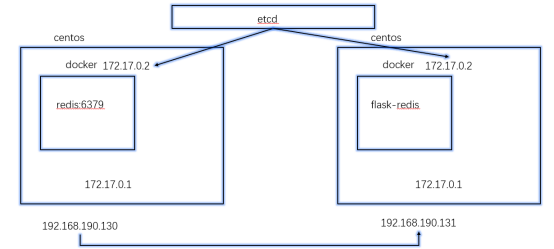
开2台机器,etcd安装包传到2台机器
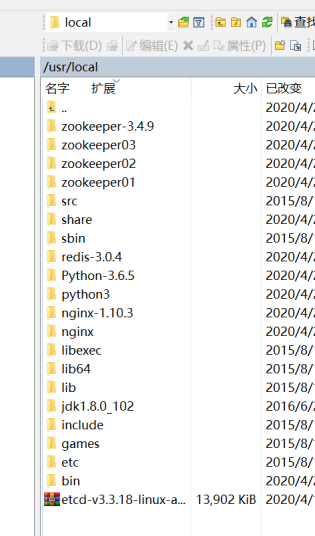
都解压

第一台:进入解压后的etcd,运行如下,注意修改IP
去 运行.txt 找命令,拷贝进去
etcd启动命令(node01),注意修改IP
nohup ./etcd --name docker-node1 --initial-advertise-peer-urls http://192.168.83.128:2380
--listen-peer-urls http://192.168.83.128:2380
--listen-client-urls http://192.168.83.128:2379,http://127.0.0.1:2379
--advertise-client-urls http://192.168.83.128:2379
--initial-cluster-token etcd-cluster
--initial-cluster docker-node1=http://192.168.83.128:2380,docker-node2=http://192.168.83.130:2380
--initial-cluster-state new&
etcd启动命令(node02),注意修改IP
nohup ./etcd --name docker-node2 --initial-advertise-peer-urls http://192.168.83.130:2380
--listen-peer-urls http://192.168.83.130:2380
--listen-client-urls http://192.168.83.130:2379,http://127.0.0.1:2379
--advertise-client-urls http://192.168.83.130:2379
--initial-cluster-token etcd-cluster
--initial-cluster docker-node1=http://192.168.83.128:2380,docker-node2=http://192.168.83.130:2380
--initial-cluster-state new&
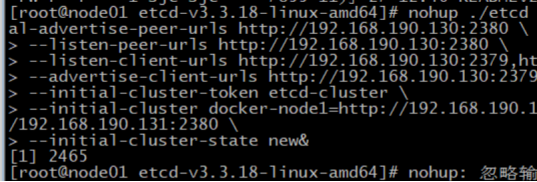
2台可以看到etcd是健康的状态

此时,停止docker

运行被etcd管理的docker
/usr/bin/dockerd -H tcp://0.0.0.0:2375 -H unix:///var/run/docker.sock --cluster-store=etcd://192.168.83.128:2379 --cluster-advertise=192.168.83.128:2375&

第二台一样的,停止docker,然后 运行.txt里找命令启动
/usr/bin/dockerd -H tcp://0.0.0.0:2375 -H unix:///var/run/docker.sock --cluster-store=etcd://192.168.83.130:2379 --cluster-advertise=192.168.83.130:2375&
查看网络docker network
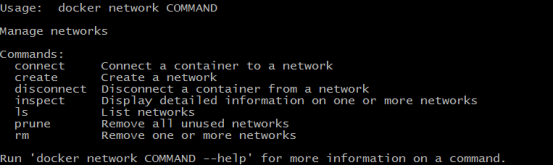
查看网路详细信息docker network ls

上面搞定后,第一台机器创建个虚拟网卡
docker network create -d overlay demo
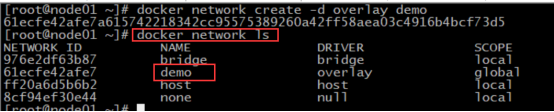
此时,第二台也可以看到这个网络

还可以第一台创建个容器
docker run -d --name test3 --net demo busybox sh -c "while true;do sleep 3600;done"

此时第二台运行一样的,会报错,已经存在,解决了集群间docker机器互相不认识的情况

l 例如一台做redis,一台做web处理
l app.py
from flask import Flask
from redis import Redis
import os
import socket
app = Flask(__name__)
redis = Redis(host=os.environ.get('REDIS_HOST', '127.0.0.1'), port=6379)
@app.route('/')
def hello():
redis.incr('hits')
return 'Hello Container World! I have been seen %s times and my hostname is %s. ' % (redis.get('hits'),socket.gethostname())
if __name__ == "__main__":
app.run(host="0.0.0.0", port=5000, debug=True)
l Dockerfile
FROM python:2.7
LABEL maintaner="sjc_job@126.com"
COPY . /app
WORKDIR /app
RUN pip install flask redis
EXPOSE 5000
CMD [ "python", "app.py" ]
9. overlay网络和etcd通信
l 多机多容器部署时,需要保证地址不冲突
五、 docker的持久化存储和数据共享
1. 数据持久化引入
l 容器中数据存在丢失的风险
2. 数据持久化方案
l 基于本地文件系统的Volume
l 基于plugin的Volume
3. Volume的类型
l 受管理的data Volume:由docker后台自动创建
l 绑定挂载的Volume:具体挂载位置可以由用户指定
4. 数据持久化——data Volume
l https://hub.docker.com/搜mysql,可以看到官方的Dockerfile中也定义了VOLUME
官方mysql里定义的
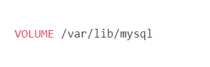
前边的容器清一下

后台启动个mysql
docker run -d --name mysql2 -e MYSQL_ALLOW_EMPTY_PASSWORD=true mysql

查看docker所有的持久化到本地的数据文件

可以看到存到了本地的哪里详细信息

持久化的redis数据

持久化的mysql数据
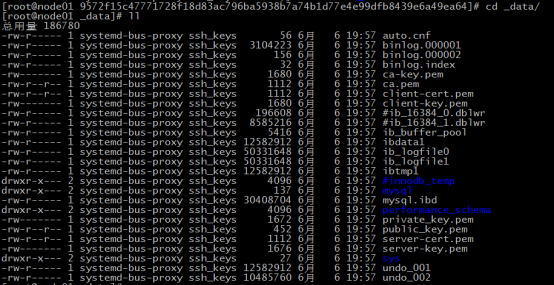
存储的mysql库文件

可以清除不被引用的数据文件
docker volume prune

启动容器,指定持久化数据目录文件
docker run -d -v mysql:/var/lib/mysql --name mysql1 -e MYSQL_ALLOW_EMPTY_PASSWORD=true mysql

进入容器的mysql

随便写点东西退出

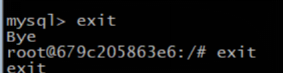
关闭并删除容器

指定数据同步位置,开mysql容器
docker run -d -v mysql:/var/lib/mysql --name mysql1 -e MYSQL_ALLOW_EMPTY_PASSWORD=true mysql

交互运行,可以查看到数据已经导入

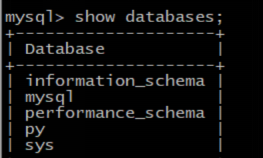
5. 数据持久化——bind mouting
l 可以指定一个与容器同步的文件夹,容器变化,文件同步变化
找个目录,创建个文件,写点东西
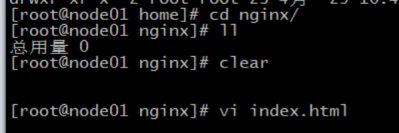

编写dockerfile
FROM nginx:latest
WORKDIR /usr/share/nginx/html
COPY index.html index.html
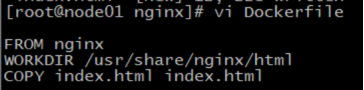
构建镜像

启动容器,挂载目录

此时,修改本地index.html文件,里面访问的首页是直接变的
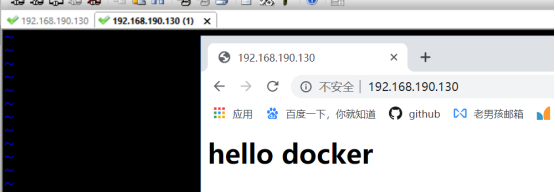
六、 docker Compose多容器部署
1. docker部署wordpress
l wordpress是一个博客网站,需要2个镜像,还需要一个mysql
查看所有的image
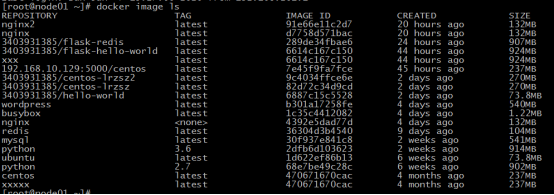
清理image
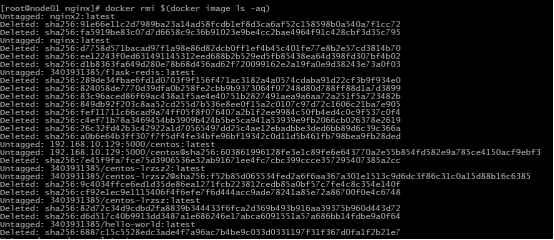
下载wordpress
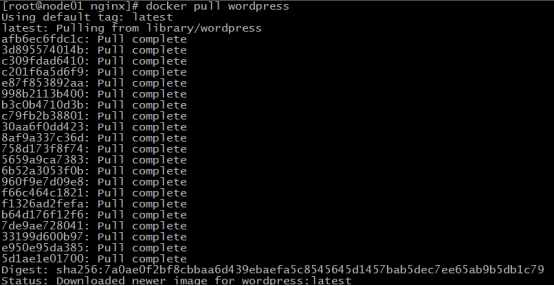
下5.5的

将5.5的,改成latest
docker tag mysql:5.5 mysql:latest

启动mysql镜像

启动wordpress镜像

浏览器查看下
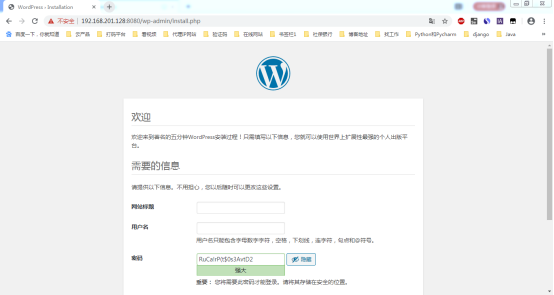
上面wordpress部署,需要一个一个的下载和开启,比较麻烦,需要docker compose
2. docker compose介绍
l 多容器的APP很难部署和管理,docker compose就类似于批处理
3. docker compose安装和使用
先上传文件到目录
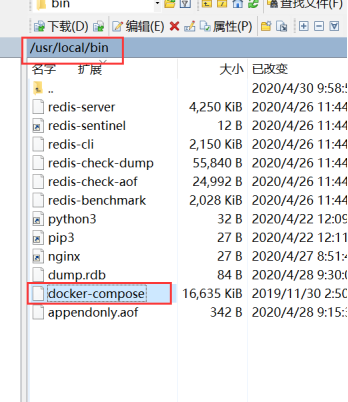
l 安装后需要赋权限

查看版本号

创建文件夹

创建文件,写入以下内容

l 用docker-compose的方式部署wordpress
version: '3'
services:
wordpress:
image: wordpress
ports:
- 80:80
environment:
WORDPRESS_DB_HOST: mysql
WORDPRESS_DB_PASSWORD: admin
networks:
- my-bridge
mysql:
image: mysql:5.5
environment:
MYSQL_ROOT_PASSWORD: admin
MYSQL_DATABASE: wordpress
volumes:
- mysql-data:/var/lib/mysql
networks:
- my-bridge
volumes:
mysql-data:
networks:
my-bridge:
driver: bridge
启动compose

浏览器查看
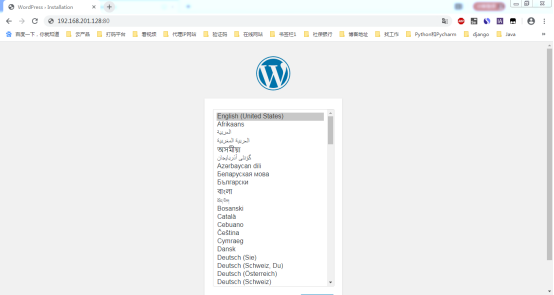
可以查看进程

对于很复杂的项目,只要编写好docker-compose,就可以很容易的运行起来
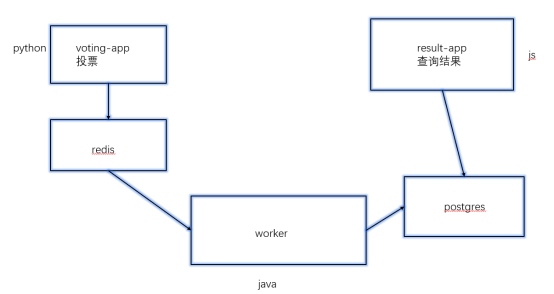
4. 容器扩展和负载均衡
l 容器扩展
stop停止容器,down是停止并删除


docker-compose结合Dockerfile使用
在前边例子里,编写一个docker-compose.yml ,加入如下内容


version: "3"
services:
redis:
image: redis
web:
build:
context: .
dockerfile: Dockerfile
ports:
- 8080:5000
environment:
REDIS_HOST: redis
运行

可以通过浏览器访问
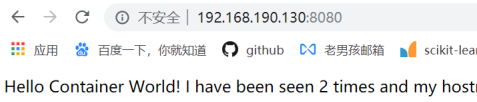
停止docker-compose
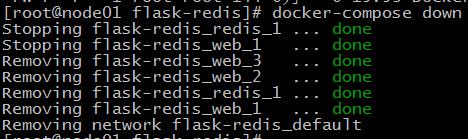
将docker-compose.yml 里如下2行删掉
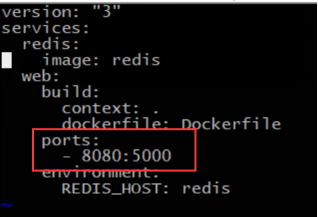
进行容器扩展

加负载均衡:
首先修改 app.py

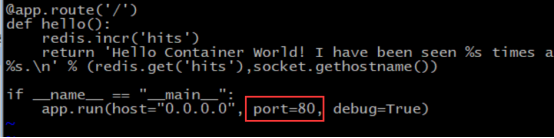
Dockerfile里面也改一下

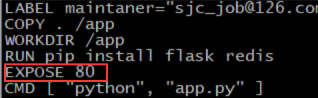
docker-compose.yml文件,加入以下内容,负载均衡
lb:
image: dockercloud/haproxy
links:
- web
ports:
- 8080:80
volumes:
- /var/run/docker.sock:/var/run/docker.sock
version: "3"
services:
redis:
image: redis
web:
build:
context: .
dockerfile: Dockerfile
environment:
REDIS_HOST: redis
lb:
image: dockercloud/haproxy
links:
- web
ports:
- 8080:80
volumes:
- /var/run/docker.sock:/var/run/docker.sock
再次启动容器
docker-compose up --scale web=3 -d

启动后,访问代码,可以看出是不同的容器返回的信息

5. 复杂应用部署
l 6-5项目部署
七、 容器编排docker Swarm
k8s 管理所有的docker的
docker swarm 跟k8s功能差不多
1. 编排swarm简介
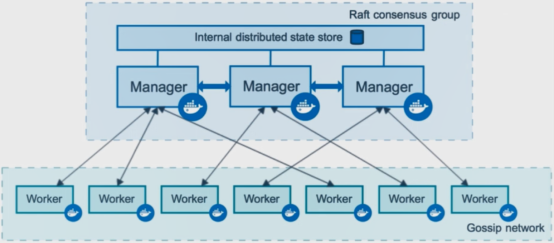
l 服务创建和调度
l 在swarm manage做决策,决定将worker部署到哪里

2. 三节点swarm集群的搭建
l
3. 创建维护Service并扩展
l
4. 使用DockerStack部署VotingApp
l
5. 使用DockerStack部署可视化应用
l
6. 使用并管理DockerSecret
l
7. 更新service版本
l
八、 docker Cloud和docker企业版
1. docker公司业务介绍
l 2017年初,docker分为社区版和企业版
l docker公司还提供培训,网址:https://training.docker.com/
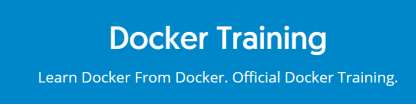
l docker公司还提供认证,网址:http://success.docker.com/

l 类似于苹果的AppStore,网址:https://store.docker.com/
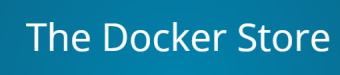
l 可以通过web界面创建service,网址:https://cloud.docker.com/,这是收费的

2. docker cloud自动化构建
l 是docker公司第一个CaaS(container-as-a-service)产品,提供容器服务的,是在PaaS(类似于阿里云)之上的,就算在云上搭建docker服务
l 是提供容器的管理、编排、部署的托管服务
l docker公司2015年收购了tutum公司,将tutum改装成了docker cloud
l docker cloud提供的主要模块如下:
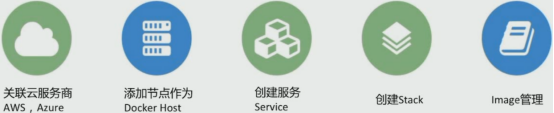
l 使用docker cloud时,需要与github账号关联
3. docker企业版的在线使用
l 网址:https://www.docker.com/products/docker-enterprise
l 使用docker公司提供的单节点的企业版试用,试用时间12小时
l 点击申请使用
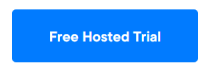
l 在线试用时间太短,下面用本地试用的方式
4. 阿里云部署容器
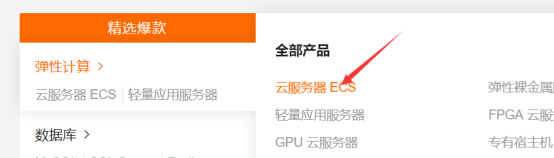
l 往下拉,点击右侧容器服务
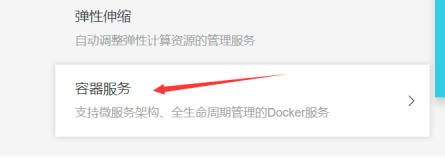
l 点击立即开通
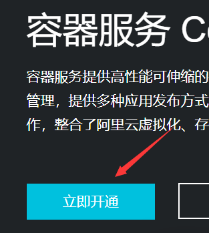
l 可以直接支付宝登录
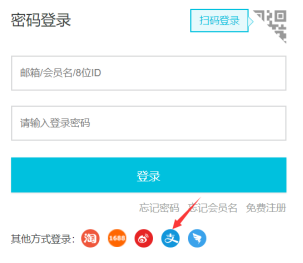
l 授权
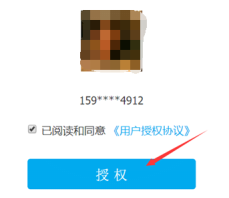
l 注册
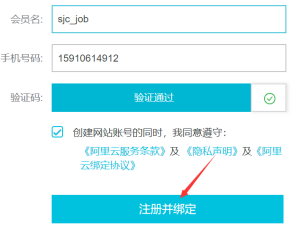
l 立即开通,可能需要实名认证
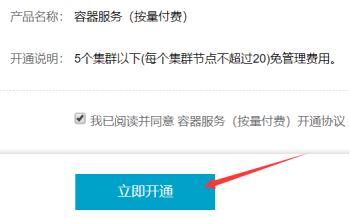
l 成功开通
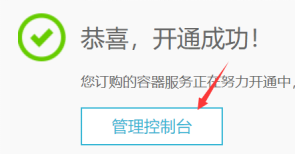
l 同意授权
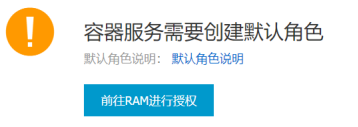
5. 阿里云部署dockerEE
l 网址:https://cn.aliyun.com/
九、 容器编排Kubernetes
l Kubernetes是Google开源的容器集群管理系统,可能被墙,所以要。。。
l 简称k8s,2017年底,docker宣布支持k8s,宣布了k8s取得了阶段性胜利
l 2014年7月,Docker收购Orchard Labs,由此Docker公司开始涉足容器编排领域,Orchard Labs这家2013年由两位牛逼的年轻人创建的公司,有一个当时非常著名的容器编排工具fig,而这个fig就是docker-compose的前身
l 2015年初,Docker发布Swarm,开始追赶Kubernetes的脚步,正式进入容器编排领域,与k8s竞争
l 2017年3月,Docker公司宣布Docker企业版诞生,自此开始区分社区版和企业版,从2016年到2017年初,Docker公司的一些列动作充分展示了一个创业公司的盈利压力。Docker公司的一系列努力,并没有能让Docker Swarm走上容器编排的巅峰,相反,Kubernetes因为其优秀的架构和健康的社区环境,得到迅速发展,在生产环境中得到了广泛的应用,然后用户反馈,社区回应,良性循环了下去。2017年各大厂商都开始拥抱Kubernetes,亚马逊AWS,Microsoft Azure,VMware, 有的甚至抛弃了自家的产品
l 2017年底,Docker宣布在自家企业版里支持Kubernetes,和Swarm一起作为容器编排的解决方案供用户选择
l 在容器底层技术领域,Docker还是老大,Kubernetes底层更更多的还是选择使用containerd
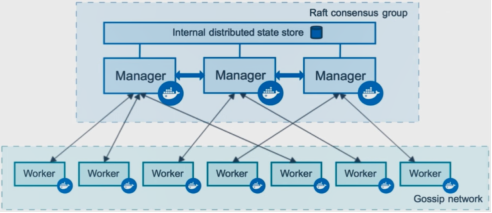
l swarm的架构
l k8s的架构,主称为master,从称为node
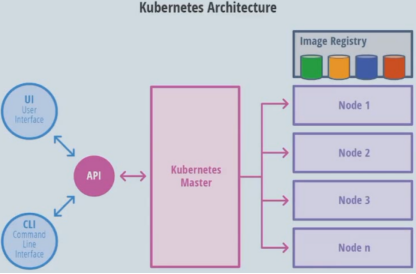
l k8s的master节点,API Server是对外的,可以通过UI访问,Scheduler是调度模块,Controller是控制模块,etcd就是分布式存储,存储k8s整个的状态和配置
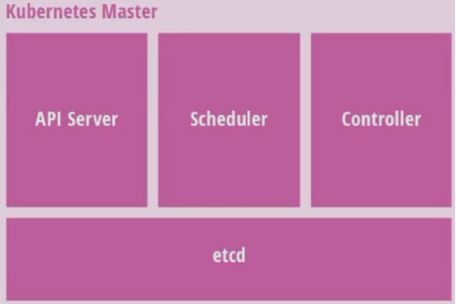
l k8s的node节点,pod是容器中调度的最小单位,指具有相同namespace的container的组合,kubelet类似于代理,可以做创建容器的管理,kube-proxy和网络有关,做端口代理和转发,Fluentd是做日志的采集、存储和查询
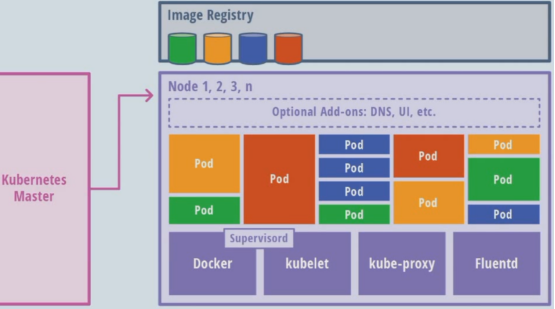
l k8s整体架构